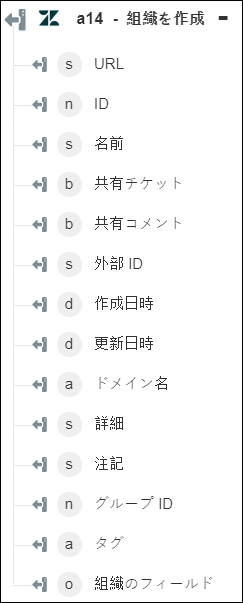組織を作成
「組織を作成」操作は、組織を作成するときに使用します。
ワークフローで「組織を作成」操作を使用するには、次の手順を完了します。
1. 「Zendesk」の下の「組織を作成」操作をキャンバスにドラッグし、この操作にマウスポインタを合わせて  をクリックするか、この操作をダブルクリックします。「組織を作成」ウィンドウが開きます。
をクリックするか、この操作をダブルクリックします。「組織を作成」ウィンドウが開きます。
2. 必要に応じて、「ラベル」を編集します。デフォルトでは、ラベル名は操作名と同じです。
3. Zendesk コネクタタイプを追加するには、サポートされている Zendesk コネクタタイプを参照してください。
以前にコネクタタイプを追加した場合は、該当する「コネクタタイプ」を選択し、「コネクタ名」でコネクタを選択します。
4. 「テスト」をクリックしてこのコネクタを検証します。
5. 「マップコネクタ」をクリックして、入力フィールドの設定に使用しているコネクタとは異なるコネクタを使用して操作を実行します。「ランタイムコネクタ」フィールドに、有効な Zendesk コネクタ名を入力します。「マップコネクタ」の詳細については、マップコネクタの使用を参照してください。
6. 「組織名」フィールドに、作成する組織の一意の名前を入力します。
7. 「追加のフィールドを表示」をクリックします。
8. 「外部 ID」フィールドに、組織に関連付ける一意の外部 ID を入力します。
9. 「ドメイン」で、「追加」をクリックし、「ドメイン名」フィールドに、組織に関連付けるドメイン名を入力します。指定したドメイン名が含まれている電子メールアドレスを持つユーザーが各組織に追加されます。
複数のドメインを追加するには、「追加」をクリックします。追加したドメインを削除するには、 をクリックします。
をクリックします。
10. その組織に関する追加の「詳細」と「注記」を入力します。
11. 「グループ ID」リストで、この組織のユーザーからの新規チケットを自動的に配置するグループを選択します。
12. 「すべてのユーザーにチケットを表示」リストで、この組織のチケットをすべてのユーザーに表示する場合は「真」を選択し、そうでない場合は「偽」を選択します。
13. 「すべてのユーザーにコメントを表示」リストで、コメントをすべてのユーザーに表示する場合は「真」を選択し、そうでない場合は「偽」を選択します。
14. 「タグ」で、「追加」をクリックし、「タグ」フィールドに、組織のタグを入力します。
複数のタグを追加するには、「追加」をクリックします。追加したタグを削除するには、 をクリックします。
をクリックします。
15. 「組織のカスタムフィールド」グループで「追加」をクリックし、Zendesk サービスのユーザーインタフェースで定義した組織のカスタムフィールドを指定します。追加するカスタムフィールドのフィールドキーとそのフィールド値を指定します。
複数のカスタムフィールドを追加するには、「追加」をクリックします。追加したカスタムフィールドを削除するには、 をクリックします。
をクリックします。
たとえば、電話番号のカスタムフィールドキーを追加するときに、Zendesk アカウントで phone_number として定義されているフィールドキーがある場合、「フィールドキー」の値として phone_number と入力します。
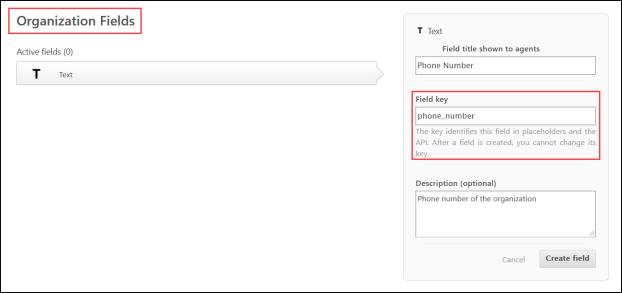
16. 「完了」をクリックします。
出力スキーマ